一款對python初學者友好的編輯器
在Python開發人員中,使用最多的開發工具就是PyCharm了。
先來科普一下什麼是pycharm呢?
PyCharm是由JetBrains打造的一款Python IDE。支援macos windows linux.
JetBrains是一家捷克的軟體開發公司,該公司位於捷克的布拉格
值的注意的是pycharm還是調取python.exe來執行程式碼程式
相關推薦:《python影片》

#pycharm的功能如下:
介面友善
調試
語法高亮
#程式碼跳轉
#智慧提示
#自動完成
#單元測試
版本控制
pycharm這款工具雖然是開源的,但是還是有收費版的,除了社群版免費之外,剩下的專業版就要收費了。
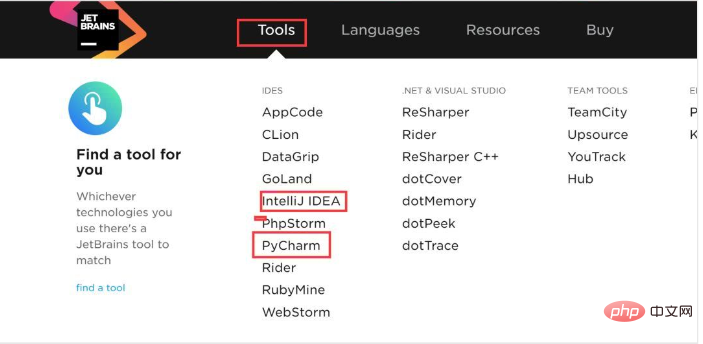
下載pycharm
#官網連結:https://www.jetbrains.com/
我們直接點開該產品的鏈接,然後直接下載它就可以了:
https://www.jetbrains.com/pycharm/?fromMenu
在該頁面中,我可以看到pycharm的相關版本,和對應對應的三大主流系統平台。
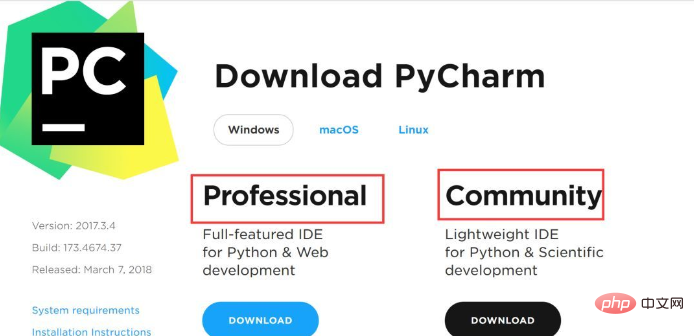
我們可以先進入專業版中查詢到它的價格:根據不同功能以及額外的安裝包價格如下
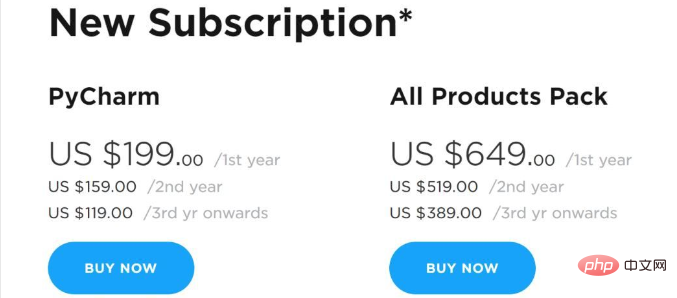
我們先下載社群版的windows平台下的pycharm.圖片中的路徑一定是上回建立的3P檔案工作架構中的安裝套件路徑
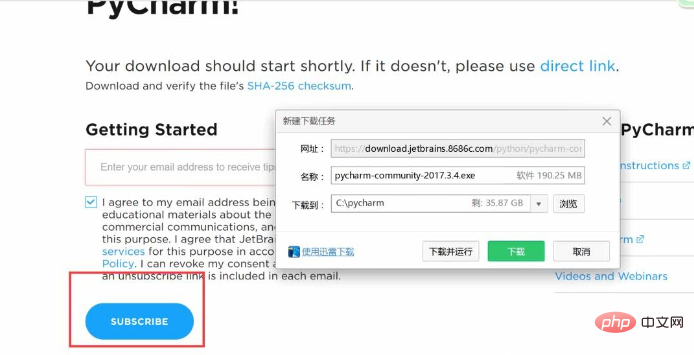
安裝pycharm
因是普通軟體,所以安裝路徑可以為預設的:
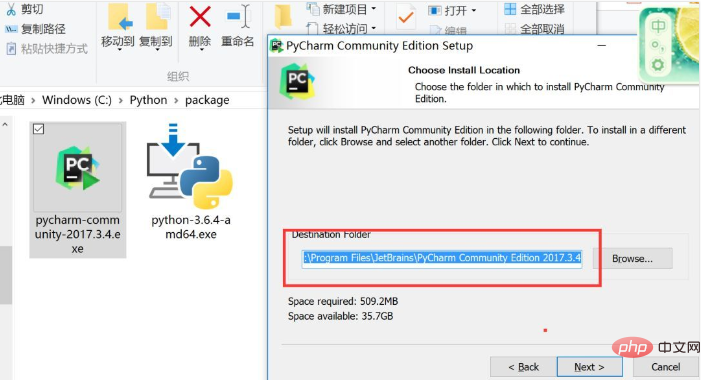
#選擇選項中的64位元和關聯選項:
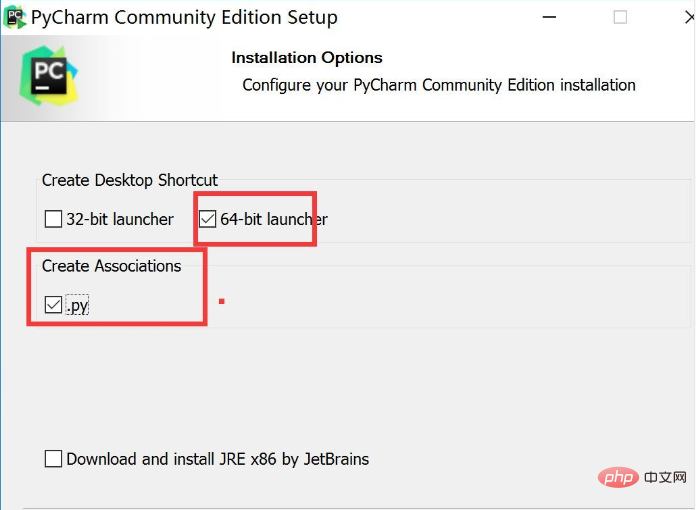
靜等安裝就可以了。
在允許它的一些協議條款之後,就會呈現出一個pycharm的歡迎介面
因為是第一次使用,所以這裡我選擇新建一個項目:
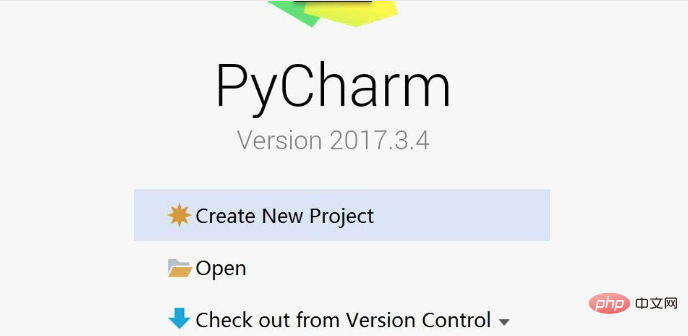
在紅框處,我們可以看的到基礎瀏覽就是我之前說到的3P檔案工作架構。
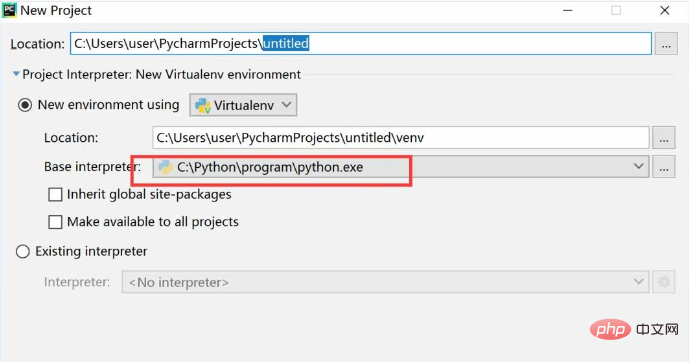
因為預設的這個pycharm就是Python的編譯工具,所以它就迅速的能夠找到我磁碟檔案架構中的python.exe這個執行檔;因為最終的執行程式碼都是由Python.exe來執行的。
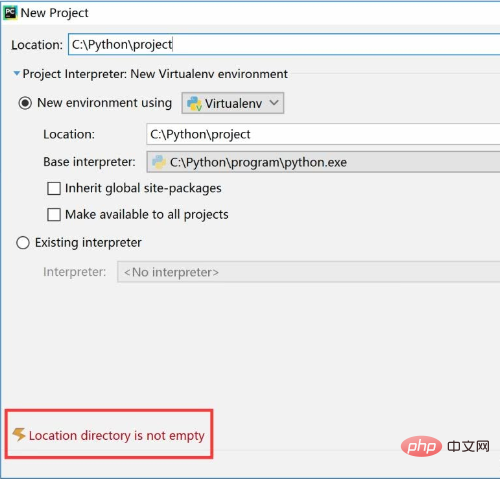
依照先前規劃好的文件工作要求,需要把把專案路徑規劃好:把路徑指向project檔。如果出現了以下的錯誤提示,按照翻譯,我可以得出project檔案必須是空檔案才可以的結論!因此我需要刪除該目錄下的檔案才可以建立新的項目。
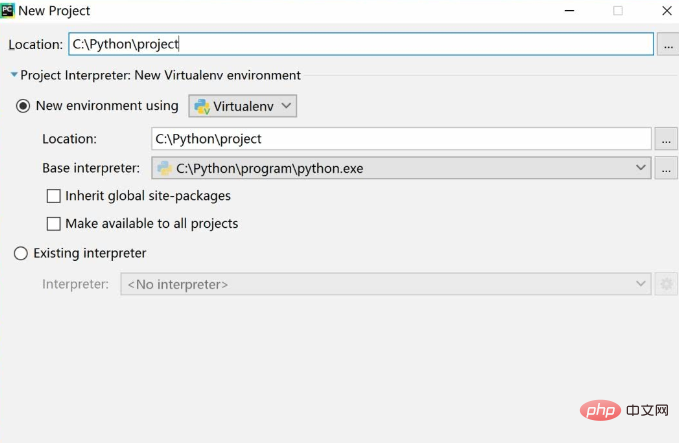
這樣的話就不會再有錯誤的提示了,我們就能進行下一步的建立新專案了。
我們終於可以看到pycharm編譯軟體的真面路,圖中左面的一些都是DLLS的庫文件,這裡我們新建一個Python文件,如圖所示。
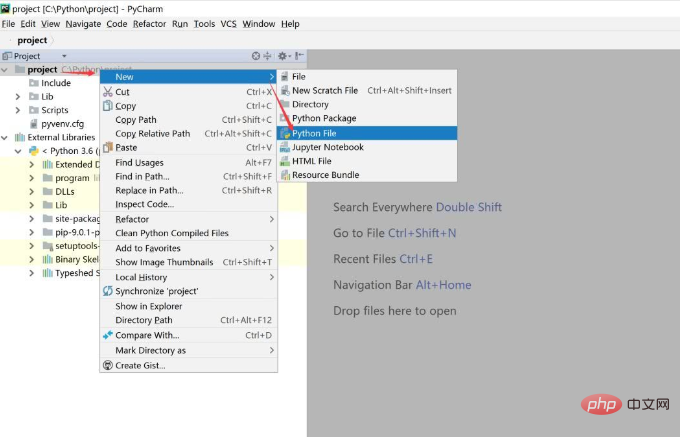
我新建一個專案檔為hello.
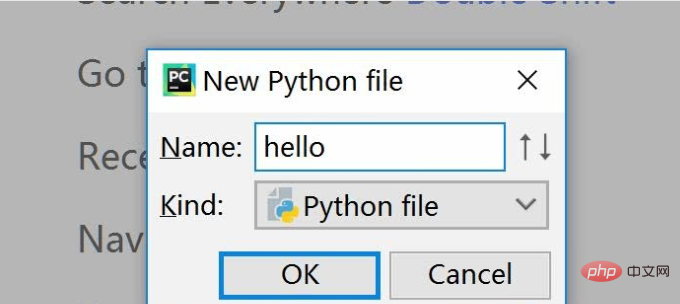
#進入到編譯工具之後,我們可以對其進行下最佳化:
1.工具列調出:
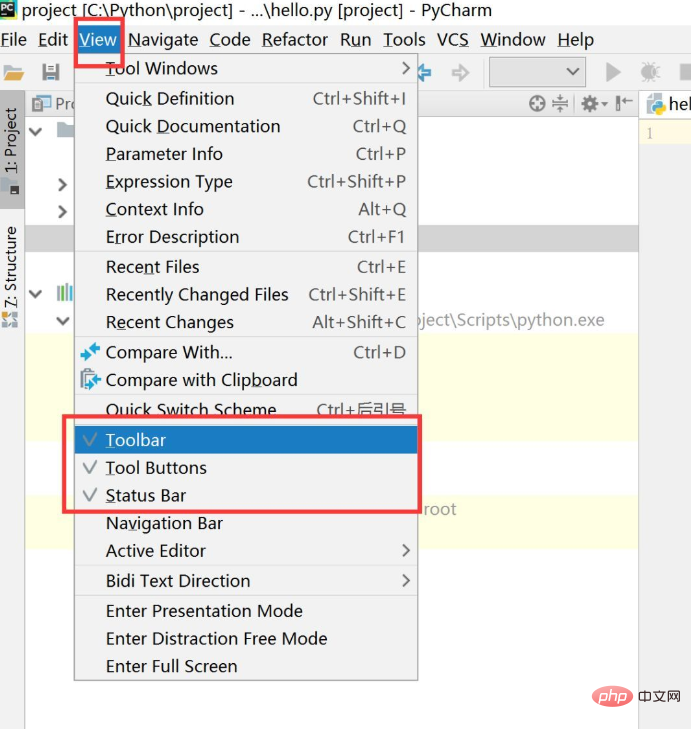
#2.介面炫彩調整
深度的背景顏色能夠更好的保護開發人員的眼睛。
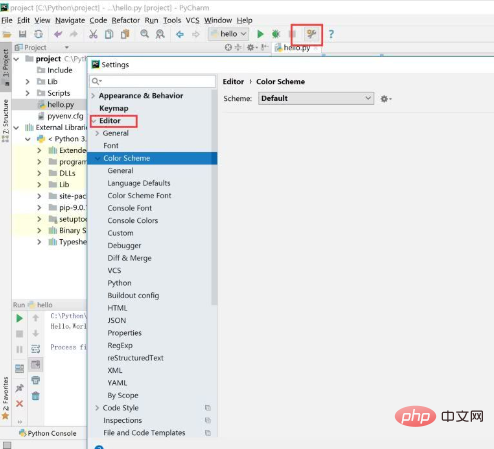
並調整樣式為monokai,自己可以隨意進行搭配。只要自己舒服就好。
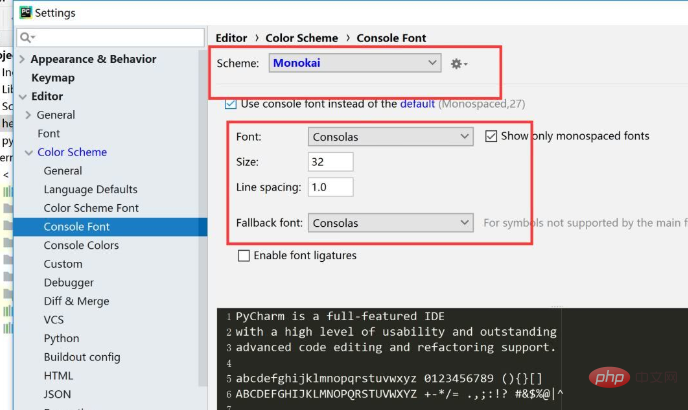
簡單的優化完pycharm之後,寫好一段程式碼之後是如何執行的呢?
我們點擊圖中的run開始執行
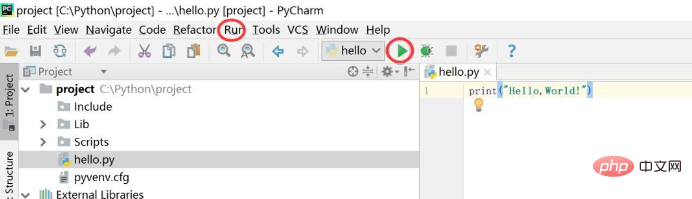
並且在下面能顯示我們執行出的內容來,我們可以看得到裡面顯示的結果就是用python.exe來執行的hello.py這個檔。
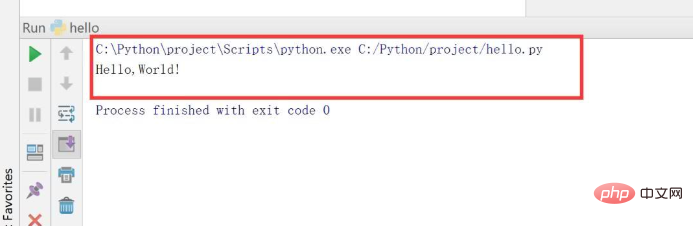
最後經過自己的最佳化調整出自己認為最舒適的頁面即可:
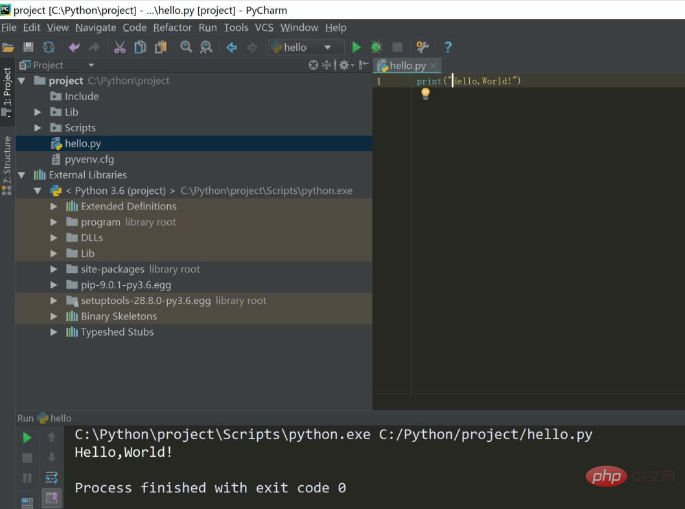
以上是一款對python初學者友好的編輯器的詳細內容。更多資訊請關注PHP中文網其他相關文章!

熱AI工具

Undresser.AI Undress
人工智慧驅動的應用程序,用於創建逼真的裸體照片

AI Clothes Remover
用於從照片中去除衣服的線上人工智慧工具。

Undress AI Tool
免費脫衣圖片

Clothoff.io
AI脫衣器

Video Face Swap
使用我們完全免費的人工智慧換臉工具,輕鬆在任何影片中換臉!

熱門文章

熱工具

記事本++7.3.1
好用且免費的程式碼編輯器

SublimeText3漢化版
中文版,非常好用

禪工作室 13.0.1
強大的PHP整合開發環境

Dreamweaver CS6
視覺化網頁開發工具

SublimeText3 Mac版
神級程式碼編輯軟體(SublimeText3)
 PHP和Python:解釋了不同的範例
Apr 18, 2025 am 12:26 AM
PHP和Python:解釋了不同的範例
Apr 18, 2025 am 12:26 AM
PHP主要是過程式編程,但也支持面向對象編程(OOP);Python支持多種範式,包括OOP、函數式和過程式編程。 PHP適合web開發,Python適用於多種應用,如數據分析和機器學習。
 在PHP和Python之間進行選擇:指南
Apr 18, 2025 am 12:24 AM
在PHP和Python之間進行選擇:指南
Apr 18, 2025 am 12:24 AM
PHP適合網頁開發和快速原型開發,Python適用於數據科學和機器學習。 1.PHP用於動態網頁開發,語法簡單,適合快速開發。 2.Python語法簡潔,適用於多領域,庫生態系統強大。
 Python vs. JavaScript:學習曲線和易用性
Apr 16, 2025 am 12:12 AM
Python vs. JavaScript:學習曲線和易用性
Apr 16, 2025 am 12:12 AM
Python更適合初學者,學習曲線平緩,語法簡潔;JavaScript適合前端開發,學習曲線較陡,語法靈活。 1.Python語法直觀,適用於數據科學和後端開發。 2.JavaScript靈活,廣泛用於前端和服務器端編程。
 PHP和Python:深入了解他們的歷史
Apr 18, 2025 am 12:25 AM
PHP和Python:深入了解他們的歷史
Apr 18, 2025 am 12:25 AM
PHP起源於1994年,由RasmusLerdorf開發,最初用於跟踪網站訪問者,逐漸演變為服務器端腳本語言,廣泛應用於網頁開發。 Python由GuidovanRossum於1980年代末開發,1991年首次發布,強調代碼可讀性和簡潔性,適用於科學計算、數據分析等領域。
 vs code 可以在 Windows 8 中運行嗎
Apr 15, 2025 pm 07:24 PM
vs code 可以在 Windows 8 中運行嗎
Apr 15, 2025 pm 07:24 PM
VS Code可以在Windows 8上運行,但體驗可能不佳。首先確保系統已更新到最新補丁,然後下載與系統架構匹配的VS Code安裝包,按照提示安裝。安裝後,注意某些擴展程序可能與Windows 8不兼容,需要尋找替代擴展或在虛擬機中使用更新的Windows系統。安裝必要的擴展,檢查是否正常工作。儘管VS Code在Windows 8上可行,但建議升級到更新的Windows系統以獲得更好的開發體驗和安全保障。
 visual studio code 可以用於 python 嗎
Apr 15, 2025 pm 08:18 PM
visual studio code 可以用於 python 嗎
Apr 15, 2025 pm 08:18 PM
VS Code 可用於編寫 Python,並提供許多功能,使其成為開發 Python 應用程序的理想工具。它允許用戶:安裝 Python 擴展,以獲得代碼補全、語法高亮和調試等功能。使用調試器逐步跟踪代碼,查找和修復錯誤。集成 Git,進行版本控制。使用代碼格式化工具,保持代碼一致性。使用 Linting 工具,提前發現潛在問題。
 notepad 怎麼運行python
Apr 16, 2025 pm 07:33 PM
notepad 怎麼運行python
Apr 16, 2025 pm 07:33 PM
在 Notepad 中運行 Python 代碼需要安裝 Python 可執行文件和 NppExec 插件。安裝 Python 並為其添加 PATH 後,在 NppExec 插件中配置命令為“python”、參數為“{CURRENT_DIRECTORY}{FILE_NAME}”,即可在 Notepad 中通過快捷鍵“F6”運行 Python 代碼。
 vscode 擴展是否是惡意的
Apr 15, 2025 pm 07:57 PM
vscode 擴展是否是惡意的
Apr 15, 2025 pm 07:57 PM
VS Code 擴展存在惡意風險,例如隱藏惡意代碼、利用漏洞、偽裝成合法擴展。識別惡意擴展的方法包括:檢查發布者、閱讀評論、檢查代碼、謹慎安裝。安全措施還包括:安全意識、良好習慣、定期更新和殺毒軟件。






